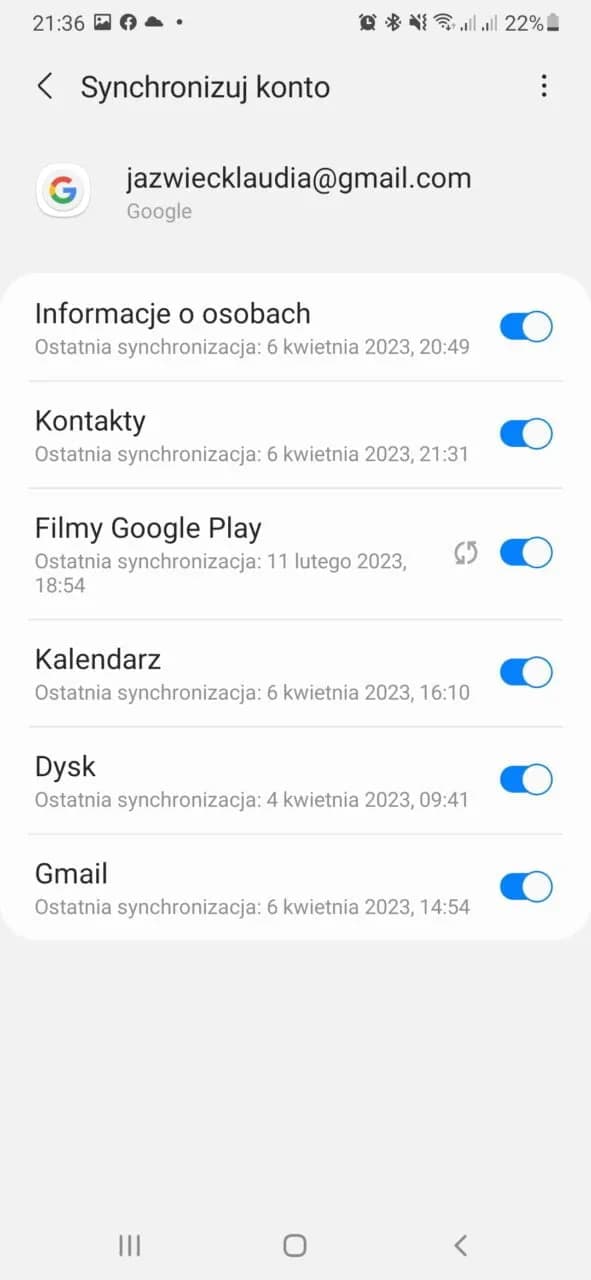Przenoszenie aplikacji z jednego telefonu na drugi może wydawać się skomplikowane, ale zsynchronizowanie danych jest prostsze, niż myślisz. Dzięki odpowiednim narzędziom i metodom możesz przenieść swoje aplikacje, ustawienia i dane bez ryzyka ich utraty. Wystarczy kilka kroków, aby wszystko działało na nowym urządzeniu tak samo sprawnie.
W tym artykule pokażemy, jak zsynchronizować aplikacje między telefonami, niezależnie od tego, czy korzystasz z Androida, iOS, czy różnych systemów. Dowiesz się, jak używać konta Google, iCloud lub specjalnych aplikacji do transferu danych, a także jak uniknąć typowych problemów podczas tego procesu.
Kluczowe wnioski:- Do synchronizacji aplikacji potrzebujesz tego samego konta na obu urządzeniach.
- Konto Google i iCloud to najprostsze sposoby na przeniesienie danych.
- Aplikacje takie jak Huawei Phone Clone ułatwiają klonowanie aplikacji.
- Przed synchronizacją sprawdź połączenie internetowe i dostępność miejsca na dysku.
- Typowe błędy można łatwo naprawić, postępując zgodnie z instrukcjami.
Jak działa synchronizacja aplikacji między telefonami
Synchronizacja aplikacji to proces, który pozwala przenieść dane i ustawienia z jednego urządzenia na drugie. Dzięki temu możesz mieć te same aplikacje, kontakty, zdjęcia i inne pliki na obu telefonach. To szczególnie przydatne, gdy zmieniasz urządzenie lub chcesz mieć kopię zapasową swoich danych.
Dlaczego warto zsynchronizować aplikacje? Przede wszystkim oszczędzasz czas – nie musisz ręcznie instalować każdej aplikacji na nowym telefonie. Dodatkowo, synchronizacja minimalizuje ryzyko utraty ważnych danych. To także sposób na zachowanie spójności ustawień między urządzeniami.Przygotowanie do synchronizacji – co musisz wiedzieć
Zanim zaczniesz zsynchronizować aplikacje z telefonu na telefon, upewnij się, że oba urządzenia są gotowe. Sprawdź, czy masz stabilne połączenie internetowe – najlepiej przez Wi-Fi, aby uniknąć dodatkowych kosztów transferu danych.
Kolejnym krokiem jest zalogowanie się na to samo konto na obu telefonach. Jeśli używasz Androida, będzie to konto Google, a w przypadku iPhone’a – konto iCloud. To kluczowe, aby synchronizacja przebiegła bez problemów.
Nie zapomnij też o aktualizacji systemu operacyjnego na obu urządzeniach. Najnowsze wersje oprogramowania zapewniają lepszą kompatybilność i mniej błędów podczas przenoszenia danych.
Synchronizacja przez konto Google – krok po kroku
Aby zsynchronizować aplikacje przez konto Google, najpierw zaloguj się na obu telefonach przy użyciu tego samego adresu e-mail. Następnie na starym urządzeniu przejdź do ustawień i wybierz opcję „Kopia zapasowa”. Wybierz aplikacje i dane, które chcesz przenieść.Na nowym telefonie zaloguj się na to samo konto Google i postępuj zgodnie z instrukcjami, aby przywrócić kopię zapasową. Pamiętaj, że niektóre aplikacje mogą wymagać ręcznej aktualizacji lub ponownego logowania po synchronizacji.
- Sprawdź połączenie Wi-Fi przed rozpoczęciem synchronizacji.
- Upewnij się, że oba telefony są zalogowane na to samo konto.
- Zaktualizuj system operacyjny na obu urządzeniach.
- Zrób kopię zapasową ważnych danych przed synchronizacją.
- Sprawdź dostępność miejsca na dysku w obu telefonach.
| Metoda | Zalety | Ograniczenia |
| Konto Google | Proste w użyciu, bezpłatne | Wymaga tego samego systemu (Android) |
| iCloud | Integracja z iOS, automatyczne kopie zapasowe | Ograniczona ilość darmowego miejsca |
| Aplikacje do transferu | Działa między różnymi systemami | Może wymagać dodatkowych kroków |
Czytaj więcej: Akumulatory żelowe 12V - zalety i zastosowania w różnych aplikacjach
Synchronizacja aplikacji między Androidem a iOS – jak to zrobić
Przenoszenie aplikacji między różnymi systemami operacyjnymi może być wyzwaniem. Android i iOS działają na innych zasadach, co oznacza, że nie wszystkie aplikacje są dostępne na obu platformach. Jednak istnieją sposoby, aby przenieść większość danych i ustawień.
Najprostszym rozwiązaniem jest użycie aplikacji do transferu danych, takich jak Move to iOS lub Samsung Smart Switch. Te narzędzia pozwalają na przeniesienie kontaktów, zdjęć, a nawet niektórych aplikacji. Pamiętaj, że nie wszystkie aplikacje z Androida będą działać na iOS i odwrotnie.
Niestety, synchronizacja między różnymi systemami ma swoje ograniczenia. Niektóre aplikacje mogą wymagać ręcznej reinstalacji, a ustawienia często trzeba konfigurować od nowa. Mimo to, większość ważnych danych można przenieść bez większych problemów.
Jak użyć aplikacji Huawei Phone Clone do synchronizacji
Jeśli masz telefony Huawei, Huawei Phone Clone to idealne narzędzie do synchronizacji. Najpierw pobierz aplikację na oba urządzenia i uruchom ją. Na starym telefonie wybierz opcję „Prześlij”, a na nowym – „Odbierz”.
Po połączeniu urządzeń przez kod QR lub Wi-Fi, wybierz aplikacje i dane, które chcesz przenieść. Proces jest szybki i intuicyjny. Dodatkowo, Phone Clone zachowuje większość ustawień, co oszczędza czas na konfigurację nowego telefonu.
Rozwiązywanie problemów z synchronizacją aplikacji
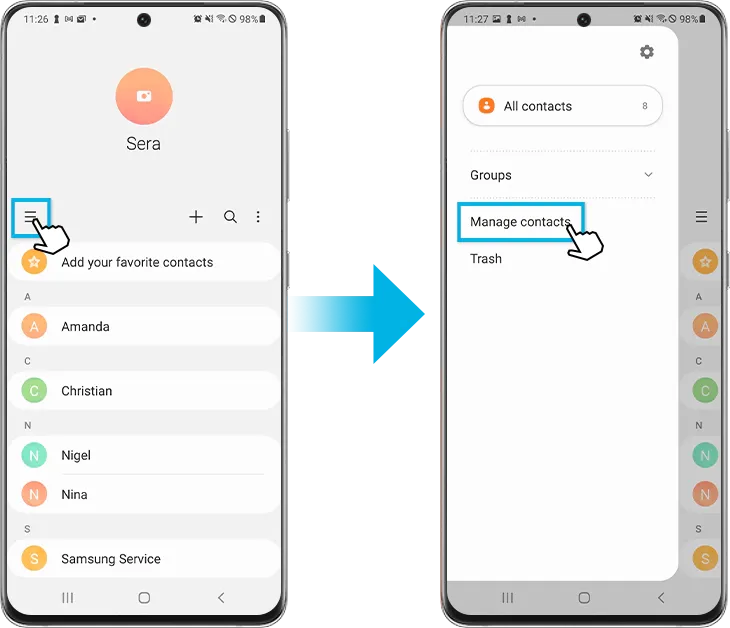
Czasami synchronizacja nie przebiega tak, jak powinna. Najczęstsze problemy to brak połączenia między urządzeniami, błędy konta lub niewystarczająca ilość miejsca na dysku. Na szczęście większość z nich można łatwo naprawić.
Jeśli synchronizacja się nie powiedzie, spróbuj ponownie zalogować się na konto Google lub iCloud. Sprawdź też, czy oba telefony mają aktualne oprogramowanie. W przypadku braku miejsca na dysku, usuń niepotrzebne pliki lub przenieś je na kartę pamięci.
- Brak połączenia – sprawdź Wi-Fi lub użyj kabla USB.
- Problemy z kontem – wyloguj się i zaloguj ponownie.
- Brak miejsca na dysku – usuń zbędne pliki.
- Błędy aplikacji – zaktualizuj oprogramowanie.
Jak skutecznie przenieść aplikacje między różnymi systemami
W artykule omówiliśmy, jak zsynchronizować aplikacje z telefonu na telefon, nawet między różnymi systemami operacyjnymi. Przedstawiliśmy metody, takie jak użycie konta Google, iCloud oraz aplikacji do transferu danych, takich jak Huawei Phone Clone. Każda z tych opcji ma swoje zalety, ale również ograniczenia, szczególnie w przypadku przenoszenia danych między Androidem a iOS.
Podkreśliliśmy, że przygotowanie jest kluczowe – sprawdzenie połączenia internetowego, zalogowanie się na to samo konto i aktualizacja systemu to podstawowe kroki przed synchronizacją. Wskazaliśmy również, jak radzić sobie z typowymi problemami, takimi jak brak miejsca na dysku czy błędy połączenia, co pozwala uniknąć utraty danych.
Dzięki tym wskazówkom, przenoszenie aplikacji i danych staje się prostsze i bardziej efektywne, niezależnie od tego, czy korzystasz z tego samego systemu, czy różnych platform.